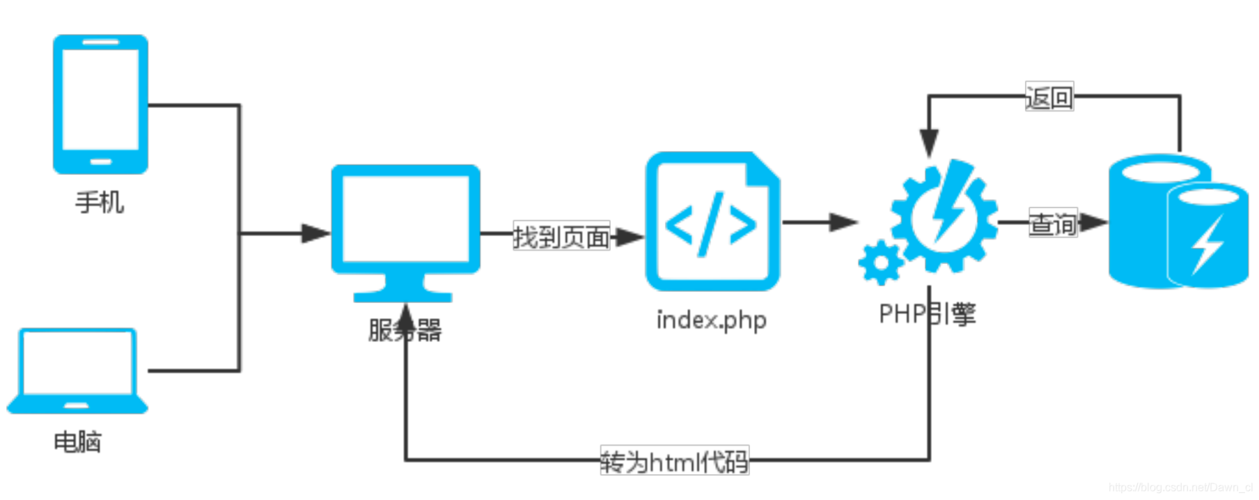
cmd窗口输入:ipconfig
记住这个IPv4地址。
本文中模拟器使用夜神模拟器。
1、开启网络桥接模式(为了获取当前网络的ip地址,否则会是NAT之后的ip地址)->保存设置
安装Fiddler2的电脑必须与Android/IOS手机处于同一个局域网,Fiddler2的原理是将手机代理到指定的PC机,因此必须是同一个局域网(通常DHCP模式会自动配置)。
2、左键长按当前网络->选择修改网络
3、设置代理->保存
4、重启模拟器
1、工具->选项->HTTPS->选择from remote clients only
2、工具->选项->连接->选择允许远程计算机连接
3、fiddler一定要保持打开,并开启捕获数据功能
4、重启fiddler
5、验证fiddler端口(此处为8889)是否成功启动(仅用于测试)
# win+R打开cmd窗口运行:netstat -ano |findstr 8889 # 查看8889端口被哪个应用占用,若无输出,则表示此端口没有被占用tasklist |findstr 43140 # 查看到对应的进程id之后,就可以通过id查找对应的进程名称
将fiddler那两项全部勾选即可。(必须这样做,否则移动端添加代理后可能无法联网)
模拟器内打开浏览器->输入本机无线网卡ip地址:fiddler端口号(即192.168.1.7:8889/)->点击页面上的FiddlerRoot certificate下载证书->证书名称起fiddler就好
接下来fiddler就可以捕获到移动端数据包了。
使用完后,一定要在手机端把代理关闭,否则无法上网。
本文发布于:2024-01-30 18:44:15,感谢您对本站的认可!
本文链接:https://www.4u4v.net/it/170661145822063.html
版权声明:本站内容均来自互联网,仅供演示用,请勿用于商业和其他非法用途。如果侵犯了您的权益请与我们联系,我们将在24小时内删除。
| 留言与评论(共有 0 条评论) |